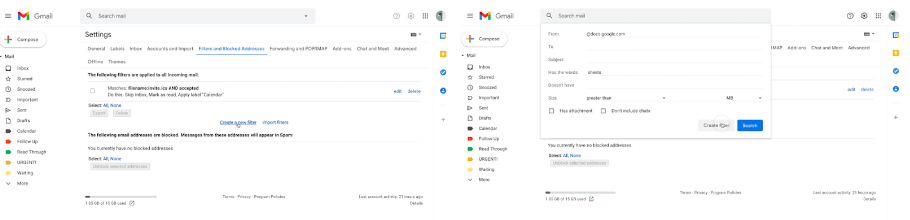提高工作效率的 6 大 Gmail 過濾器
在一個不斷分心的時代,擁有一個結構化的收件匣系統意味著可以更快地完成工作,同時減少錯誤。 文章重點 我分享了 3個 Gmail 過濾器,可幫助您決定哪些重要電子郵件會出現,哪些電子郵件應取消優先級,並且在一次性設定後它將持續為您工作。 觀看實際操作 提示 #1 – 過濾 Google 雲端硬碟的評論 如果您使用任何Google 工作區工具(例如文件、表格或投影片),您就會知道,只要有人對您擁有的文件發表評論,或在文件中對您發表評論,您就會預設收到一封電子郵件通知。 我喜歡做的是將單獨的標籤應用到我收到的評論:Google Docs、Google Sheets 和 Google Slides。 我這樣做是因為即使在評論得到解決之後,有時我也可能想返回到該特定的操作項,而在專門搜尋評論時,gmail 中的搜尋欄實際上並不是很好。 那麼,假設我想為 Google 試算表中的評論建立一個篩選器: 我轉到 Gmail 設定中的“過濾器和封鎖的地址”部分 “建立新過濾器”,來自:@docs.google.com,包含“sheets”、“Create Filter” 應用標籤“新標籤”表格,您甚至可以單擊“跳過收件匣”,因為創建此過濾器後,您可以單擊標籤旁邊的3 個點並選擇“未讀時顯示”,這會隱藏標籤,除非有一條針對您的新評論 您可以對 Google 投影片重複此過程,只需將「表格」替換為「有單字」欄位中的幻燈片即可。 然而,對於 Google Docs 來說有點不同。如果您只想過濾掉 Google 文件,則必須編寫沒有“表格或幻燈片”,然後繼續建立過濾器。 […]